巧妙去除原有字幕让视频作品更整洁
视频怎么去字幕比较快?去掉视频字幕的方法

视频怎么去字幕比较快?去掉视频字幕的方法
大家最常听的为视频去字幕的方法应该就是解码了,之后再经过一系列的操作,就可以将视频中的字幕给去掉了,当然,我们不是说这种方法不好,只是这种方法的操作有些麻烦了,对于很多初学者来说,要掌握还真需要花上一点时间,所以今天,诚诚就为大家带来一些福利,教教大家视频怎么去字幕比较快。
不管要怎么剪辑视频,只要涉及到视频的剪辑,都少不了需要一款视频剪辑软件,诚诚这个为视频去字幕的方法也是需要通过视频剪辑软件来形成的,它就是迅捷视频剪辑软件了,下面,我们来详细介绍一下操作的流程!
打开软件之后,我们可以看到下图中这样的画面,首先,我们点击窗口中的+,将视频文件给添加进来,之后,点击封面的+,将它添加到下方的轨道中。
完成之后,我们在下方的轨道中将视频文件给单击选中,之后,点击轨道上分一排功能按键中的裁剪,这样,我们就会发现,上方会出现一个裁剪的窗口了,画面中还有一个黄色的方框。
我们拉动这个黄色的方框,让黄色方框的界面中不包含字幕,我们会发现,方框会随着我们的拉动自由匹配长宽,非常的智能。
完成之后,直接点击确定就好了。
之后,我们在右侧的方框中预览视频,就发现字幕已经不见了。
上述便是诚诚目前知道的最简单最快捷的为视频文件去除字幕的方法了,最最关键的是,对视频的画面影响也不会很大,操作起来也很方便,不知道这个技巧,大家get到了吗?。
AVS视频剪辑,去除字幕步骤分解

如何用AVS Video Editor剪切视频AVS Video Editor视频编辑软件虽然相对PR、会声会影来说是小软件。
但是对于简单的视频剪切、合并等功能,它运用起来比这些大软件使用方便许多。
(以下内容可以参考/article/925f8cb81ec552c0dce0566b.html,因为图片可能更清晰;但是:要去除字幕,就请跳转到本文第4页)下载方式:直接百度 AVS Video Editor视频编辑软件,不需要破解,安装好即可以使用。
视频剪辑方法/步骤1、单击“导入视频文件”,弹出对话框,找到需要剪切的视频文件,点击“打开”2、首先要确定是否选定了视频文件所在的通道,单机鼠标左键即可选择。
然后选择“裁切”功能。
3、在右侧红框内输入“开始时间”和“结束时间”,选择好后点击“确定”4、此时,通道内就已经是剪切好的视频了,确定无误后点击“生成”功能,导出视频5、这个对话框有四种视频类别,选择自己所需的类别即可。
这里我选择的是Disc,点击”下一步“6、这里同样配置自己所需要的文件,然后”下一步“7、接下来,只要配置好输出位置和名称就可以,但是不要忘了点击”创建“至此.OK~~找到输出位置就可以找到剪切好的视频文件啦如何去除字幕这里跟大家分享一个简单方法来去除视频里已有的字幕。
1、可以先用QQ截图,截取一段黑色的条纹然后将此图片另存为一个文件;2、在AVS软件中,导入此文件,如下图“12”;3、将“12”文件拉拽到第三个通道,此通道名为“Line for video overlays”4、双击通道Line for video overlays;会弹出下图5、这样大家就可以手动调节黑色线条所在的位置了;6、把条纹放在字幕上,就把它覆盖了。
但是还没完,单击确定后,会回到第3步;这时,需要手动将通道Line for video overlays 的黑色条纹覆盖整个视频,完成此步骤只需要将鼠标放置在通道Line for video overlays 的右边黄色条纹处,此时鼠标会变样式,然后拖到视频主通道的最尾端。
pr消除字幕方法

pr消除字幕方法
PR消除字幕方法
导语:
在电影、电视剧等视频媒体中,字幕是为了帮助观众更好地理解内容而出现的。
然而,对于一些视力较好的观众来说,字幕可能会干扰到他们对画面的观赏。
那么,有没有什么方法可以消除字幕呢?下面我将介绍一种PR消除字幕的方法。
方法一:使用PR软件消除字幕
1. 打开PR软件,导入需要消除字幕的视频文件。
2. 在时间轴上找到字幕出现的片段。
3. 利用PR的遮罩功能,将字幕区域进行遮挡,使其与背景融为一体。
4. 调整遮罩的位置和大小,使其完全覆盖字幕。
5. 导出消除字幕后的视频文件。
方法二:使用PR插件消除字幕
1. 在PR软件中安装适用的字幕消除插件,如Mocha Pro。
2. 导入需要消除字幕的视频文件。
3. 在插件界面中选择字幕消除工具。
4. 通过对字幕的跟踪和遮罩操作,将字幕消除。
5. 导出消除字幕后的视频文件。
方法三:使用PR滤镜消除字幕
1. 打开PR软件,导入需要消除字幕的视频文件。
2. 在PR的效果面板中选择合适的滤镜,如高斯模糊、马赛克等。
3. 将滤镜应用到字幕区域,使字幕变得模糊或不可辨认。
4. 调整滤镜的参数,使字幕完全消失。
5. 导出消除字幕后的视频文件。
总结:
通过使用PR软件及其插件或滤镜,我们可以轻松消除视频中的字幕。
这不仅提高了观看体验,还可以更好地专注于画面内容。
希望以上介绍的方法对您有所帮助!。
剪映专业版 去字幕的使用方法
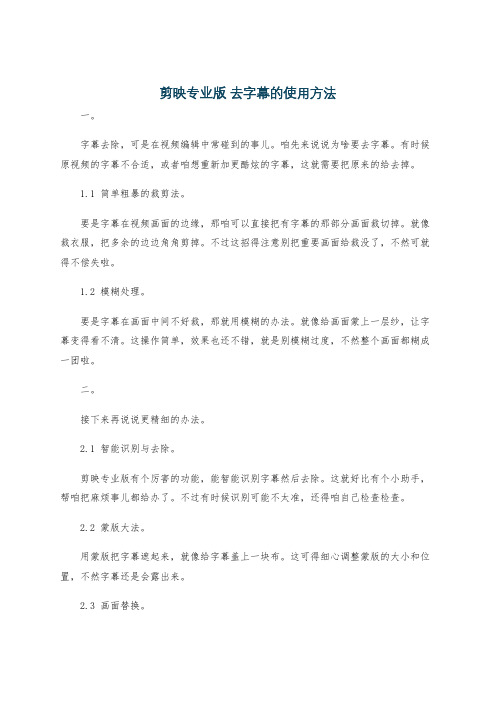
剪映专业版去字幕的使用方法一。
字幕去除,可是在视频编辑中常碰到的事儿。
咱先来说说为啥要去字幕。
有时候原视频的字幕不合适,或者咱想重新加更酷炫的字幕,这就需要把原来的给去掉。
1.1 简单粗暴的裁剪法。
要是字幕在视频画面的边缘,那咱可以直接把有字幕的那部分画面裁切掉。
就像裁衣服,把多余的边边角角剪掉。
不过这招得注意别把重要画面给裁没了,不然可就得不偿失啦。
1.2 模糊处理。
要是字幕在画面中间不好裁,那就用模糊的办法。
就像给画面蒙上一层纱,让字幕变得看不清。
这操作简单,效果也还不错,就是别模糊过度,不然整个画面都糊成一团啦。
二。
接下来再说说更精细的办法。
2.1 智能识别与去除。
剪映专业版有个厉害的功能,能智能识别字幕然后去除。
这就好比有个小助手,帮咱把麻烦事儿都给办了。
不过有时候识别可能不太准,还得咱自己检查检查。
2.2 蒙版大法。
用蒙版把字幕遮起来,就像给字幕盖上一块布。
这可得细心调整蒙版的大小和位置,不然字幕还是会露出来。
2.3 画面替换。
找个跟有字幕画面差不多的片段,把有字幕的那段给替换掉。
这得费点心思去找合适的片段,不过效果好的话,那可真是天衣无缝。
三。
最后提醒您几句。
3.1 多尝试。
别指望一种方法就能解决所有问题,得多试试,找到最适合您视频的办法。
3.2 保存备份。
在去字幕之前,一定记得把原视频备份好,万一操作失误,还有挽回的余地。
剪映专业版去字幕的方法不少,就看您怎么灵活运用,把视频处理得漂漂亮亮的!。
去除视频上的字幕

去除视频上的字幕:只有用“遮盖法”。
在右边的“画廊”里,选择“颜色”,选择一种颜色,拉入覆叠轨。
用双箭头光标调整大小和位置,将字幕覆盖。
也可以选择其他的图像文件拉入覆叠轨后将其覆盖。
如果你不在乎画面的损失,可以用滤镜里的“修剪”滤镜。
点“自定义滤镜”,将开始点的宽度设置为100,高度设置为75左右(具体数值自定,遮盖住字幕即可)。
再将结尾点同样设置(特别注意)。
这样就可以将字幕遮盖住,效果就像16:9或遮幅宽银幕。
你用的办法也可以,但注意将视频文件放置覆叠轨上,调整画面大小,让文字完全离开画面。
不能只离开安全线。
因为安全线以外的部分也有可能在电视画面上显示。
模糊掉视频上的字幕,方法:视频轨导入视频,覆叠轨也要导入这个视频。
我们所要做的是覆叠轨的这个视频经过修剪和加模糊滤镜,是覆叠轨的视频字幕模糊,覆叠到视频轨的视频上。
覆叠轨导入的视频要调整与视频轨的视频影像准确重合。
“视频滤镜”里有“修剪”滤镜,到自定义里,把标记的中心移到字幕的中心,调整高度和宽度到字幕的边缘;下一句字幕的开始,用添加关键帧按钮添加一个关键帧,标记也拖到字幕的中心点,调整高度和宽度到字幕的边缘。
以后的每句做法相同。
最后的结尾帧也要如上方法做,否则将会在最后的一个字幕到结束,视为这个字幕从修剪到结束处为不修剪而逐渐放大到全部画面。
这样,所有的字幕都被修剪出来,只有字幕的影像,其它的影像被修剪掉而透明。
再用“模糊”或“平均”滤镜(这两个滤镜的模糊效果不同,根据情况选用),应用到覆叠轨这个修剪出来的字幕上,到“自定义”里调整模糊下面的数值得到适合的模糊程度,这时会看到所有的字幕模糊不清了。
字幕处理成模糊效果是目前最佳的优选方法。
修剪出来的字幕部分也可以应用“马赛克”滤镜,但是感觉色块跳,有分散视觉注意力。
是的,就是到“自定义”点开的页面里的下面调整模糊程度数值。
以上提到的“修剪”也是到“自定义”里进行修剪和调整高度和宽度的数值进行修剪的。
premiere视频中有字幕的部分怎么剪切掉?

premiere视频中有字幕的部分怎么剪切掉?
有些视频素材往往会带有⽔印或字幕,如果分帧视频再⼀张张图⽚去PS掉这些⽔印的话,会⾮常费时费⼒。
那要如何才能快速去掉这些我们不想要的部分呢?我们可以通过裁剪把这些地⽅剪掉,然后加⼊我们⾃⼰想要的字幕、⽔印。
Adobe Premiere Pro CS4 官⽅完美离线版 v4.21 中⽂安装版
类型:视频处理
⼤⼩:148.11MB
语⾔:简体中⽂
时间:2018-11-13
查看详情
1、打开premiere ,新建⼀个项⽬
2、把视频直接拖到premiere中;
3、把视频拖到时间轴上
4、在“效果”⾥选“视频特效”-“变换”-“裁剪”,按住“裁剪”拖到时间轴的视频上;
5、单击“特效控制台”-单击“裁剪”,然后就可以根据需要剪掉不想要的字幕部分了;
6、在“缩放”前的⽅框内打上√,然后导出视频就OK了。
pr去除字幕的方法
pr去除字幕的方法在PR中,去除字幕的方法主要有两种:基于关键帧的方法和基于剪辑效果的方法。
基于关键帧的方法:1. 打开需要处理的视频,选中字幕层。
2. 点击“效果控制”面板中的“位置”属性,展开关键帧控制面板。
3. 找到字幕第一次出现的关键帧并删除它,然后找到最后一次出现的关键帧并删除它。
4. 如果视频中的字幕不止一行,可以分别删除每一行字幕的关键帧。
5. 导出修改后的视频。
2. 在“效果控制”面板中找到“剪辑效果”选项。
3. 选择“剪辑效果”中的“消隐”或“模糊”选项,并将其拖到字幕层上。
4. 调整“消隐”或“模糊”选项的参数,使字幕逐渐消失。
需要注意的是,基于关键帧的方法更加精细和灵活,但需要手动删除每一个关键帧;基于剪辑效果的方法则更加简单和快捷,但处理效果可能略有损失。
根据具体的情况选择合适的方法进行操作。
补充说明:1. 对于基于关键帧的方法,如果视频中的字幕是静态的,也可以直接删除整个字幕层。
但如果字幕是动态的(例如:弹幕),就需要手动删除每一个关键帧。
2. 对于基于剪辑效果的方法,除了消隐和模糊效果外,还可以使用“颜色偏移”、“卷动”等效果来处理字幕。
不同的剪辑效果会对字幕的消失效果产生不同影响,建议根据实际需要进行选择。
3. 在进行字幕处理之前,需要将原视频备份,以免出现意外情况导致原视频丢失。
也应该在处理过后保存一份备份,以便出现问题时能够进行恢复。
4. 在导出修改后的视频时,应该根据需要选择合适的格式和参数,以保证导出的视频质量和大小都达到预期效果。
5. 如果视频中的字幕只出现在某几段中,可以考虑使用剪辑工具对视频进行分割,然后针对每一段单独进行字幕处理。
6. 对于一些特殊的字幕,例如片头、片尾、LOGO等,应该采取不同的处理方法,以免影响整体的观感和效果。
总结:在PR中,去除字幕的方法主要有两种:基于关键帧的方法和基于剪辑效果的方法。
不同的方法适用于不同的场景,需要根据实际情况进行选择。
PR视频剪辑中简单高效去除视频中字幕和水印的方法
PR视频剪辑中简单高效去除视频中字幕和水印的方法今天为大家分享PR技巧怎样简单高效去除视频中的字幕和水印。
如果想要对一段视频二次加工,我们尽量找一些没有水印的视频,有一些视频质量很好,会有一些水印,该怎么去处理?
高斯模糊浏览素材剪切要去字幕的片段后选中
点击左下窗口的效果
视频效果模糊与锐化
选中高斯模糊
按住鼠标左键拖到素材上
左上源窗口点击效果控件找到高斯模糊
选择钢笔工具
在需要去字幕的地方绘制蒙版调整好模板位置
模糊尺寸选择水平和垂直
然后根据需要调整模糊度即可。
怎么去掉视频中烦人的水印教你简单快速的方法
怎么去掉视频中烦人的水印教你简单快速的方法
要去掉视频中的水印,可以尝试以下简单快速的方法:
方法一:使用在线工具
1.在浏览器中“在线视频水印移除工具”,选择一个可靠的网站。
2.打开选定的网站,通常会有一个上传按钮或者一个输入视频链接的框。
3.选择要去除水印的视频文件,点击上传按钮或者将视频链接粘贴到
相应的框中。
3.在时间轴中选择包含水印的视频片段。
5.导出处理完成的视频,水印就会被移除了。
方法三:使用视频截取工具
2.打开视频截取工具,并导入包含水印的视频。
3.选择要去除水印的视频片段,并将其剪切保存到本地。
4. 使用视频播放器,如VLC媒体播放器或Windows Media Player,
播放保存的视频片段。
5. 使用屏幕录制软件,例如OBS Studio、Bandicam或者Camtasia,录制播放器窗口中的视频片段。
6.停止录制,并保存录制的视频文件。
方法四:使用脚本
1.在浏览器中“视频水印移除脚本”,选择适用于你浏览器的脚本。
3.在脚本管理器中新建一个脚本文件,并将选定的水印移除脚本复制
粘贴到新建的文件中。
4.在浏览器中打开包含水印的视频网页,脚本会自动运行并去除水印。
5.等待脚本处理完成,重新加载页面或刷新页面,去除水印的视频会
显示出来。
怎么去除视频字幕?一招即可:超简单去除视频字幕水印文字
怎么去除视频字幕?一招即可:超简单去除视频字幕水印文字现在影视讲解,节目视频分享等越来越受欢迎,但是这些视频中都会有相应的字幕,对于视频创作来说是一个难题,那怎么去除视频字幕呢?一招即可,那就是下载万兴优转软件!一起来看看怎么利用万兴优转迅速去除视频字幕水印文字。
只需轻松的三步,就可以秒学会秒去除。
一、打开下载并注册好的万兴优转,然后添加要去除字幕、水印、文字的视频文件。
二、AI识别到要去除的水印,然后点击移除字幕、水印、文字等,点击移除。
由于万兴优转是利用智能算法去除字幕、水印、人物等,因此在去除时是不会模糊影象的,比较安全。
另外对于一些比较难以去除的动态字幕或全屏水印,可能有的玩家不知道怎么去除,动态的可以用追踪裁剪,全屏的可用新水印覆盖。
具体操作时还可以直接在官网找到攻略。
三、移除完成后保存文件就可以了。
它是可以批量操作的,所以如果需要批量去除视频字幕、水印、文字,可以利用它的批量操作功能。
怎么样?去除视频字幕、水印、文字是不是超简单呀!不过,说到万兴优转,它的功能并不只有去除视频字幕水印文字哦,还有更多的彩蛋福利呢,如以下的这些功能,就是视频达人们制作视频时需要使用到的技巧。
一、追踪裁剪对于追踪裁剪它有多种细分功能,一方面是可以将视频裁剪为适合不同社交媒体的大小,如抖音、facebook、B站、优酷等。
另一方面是可以调整运动关键帧,抓住每一个精彩的瞬间,而不是让视频平淡无奇,没有视频刺激点。
这也是为什么有的人视频有很多爆点吸引人,而有的则只是平铺直叙没有亮点。
二、智能抠像智能抠像这个功能很多用户都会使用,就是自动识别背景然后抠除更换新背景。
三、变声器变声器功能是很多口播视频玩家常用的功能,一是保护隐私,二是增加趣味性,三是避免普通话不好、吐字不清晰、声音没有魅力等缺点。
四、视频音频录制等现在游戏玩家、教培业者以及很多生活分享者都会通过电脑录制视频、音频等分享到自己的微博和社交平台等。
而万兴优转支持多种录屏方式,能为玩家或自媒体人提供更好用的上具。
- 1、下载文档前请自行甄别文档内容的完整性,平台不提供额外的编辑、内容补充、找答案等附加服务。
- 2、"仅部分预览"的文档,不可在线预览部分如存在完整性等问题,可反馈申请退款(可完整预览的文档不适用该条件!)。
- 3、如文档侵犯您的权益,请联系客服反馈,我们会尽快为您处理(人工客服工作时间:9:00-18:30)。
巧妙去除原有字幕让视频作品更整洁
常常需要剪辑视频素材的朋友最烦心的就是,好不容易遇到一段合适于加入自己作品中的公共素材,可是因为其本身就有字幕,让后期制作的过程变得非常麻烦——加上新字幕变成双层字幕实在太繁琐。
但是怎么去掉原有字幕呢?中文视频剪辑软件下载的队伍里,有一个非常擅长于处理此项工作的成员!
在会声会影中,除去字幕有两种方法,第一是用视频剪裁的方法,去掉含有字幕的那部分底边视频,另外一种就是使用新字幕替代。
要想保持视频的完整性,当然不能裁剪,那么我们来看看如何增加替代字幕。
第一,将你需要修改的视频素材放入会声会影X5编辑面板中的视频轨道。
第二,在纵向菜单中找到“图形”选项,在会声会影X5色彩库中,挑选出适合使用的颜色,并把这个色块拖入覆叠轨当中。
色块的透明度可以调整调节,操作相当方便。
第三,根据字幕大小调整色块底层边框大小,长宽都应该可以刚好遮挡视频素材的原有字幕。
会声会影X5中文视频剪辑软件下载的同时也有很多素材包可以进行挑选,如果需要更多精彩素材,可以上网下载。
第四,在遮挡的色块上添加新的字幕。
在视频预览工具面板中,可以看到替换了字幕之后的效果,如果觉得满意,就可以成功导出,完成了去除字幕的工作。
会声会影X5中文视频剪辑软件下载、安装以及自主学习都不难,希望能帮助各位后期制作的爱好者顺利完成视频编辑任务。
